
Configurar tu tarjeta personal en Contactos en la Mac
Contactos crea automáticamente una tarjeta de contacto para ti cuando configuras tu Mac. Otras apps, como Mail o Safari, pueden usar la información en tu tarjeta, como tu nombre, dirección de correo electrónico o fotografía (si agregas una). Si agregas un apodo a tu tarjeta, Siri usará ese apodo en lugar de tu nombre de pila.
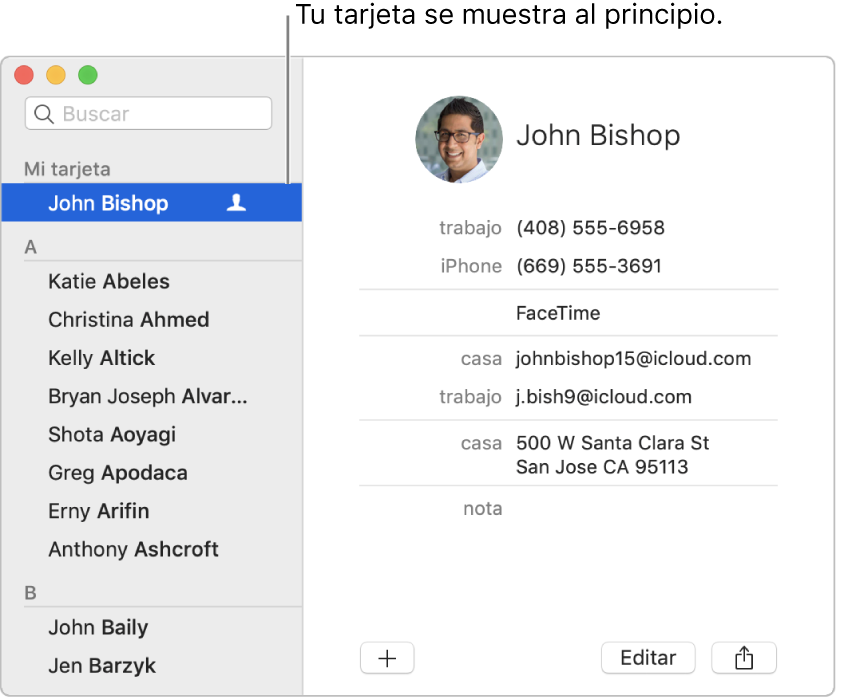
Ver tu tarjeta
En la app Contactos ![]() en tu Mac, realiza cualquiera de las siguientes operaciones:
en tu Mac, realiza cualquiera de las siguientes operaciones:
selecciona Tarjeta > Ir a mi tarjeta.
En la lista de contactos, busca el ícono Yo
 al lado de tu nombre.
al lado de tu nombre.
Modificar tu tarjeta
En la app Contactos ![]() en tu Mac, realiza cualquiera de las siguientes operaciones:
en tu Mac, realiza cualquiera de las siguientes operaciones:
Seleccionar otra tarjeta como tu tarjeta: selecciona una tarjeta y ve a Tarjeta > "Convertir esta tarjeta en mi tarjeta".
Cambiar información en tu tarjeta: cambia o agrega información. Otras apps, como Mensajes o Mail, pueden usar tu fotografía.
Convertir tu tarjeta en privada: selecciona Contactos > Preferencias, haz clic en vCard, luego selecciona "Activar tarjeta personal privada".
Seleccionar los campos en tu tarjeta que quieres incluir al compartir o exportar: selecciona tu tarjeta, haz clic en Editar cerca de la parte inferior de la ventana y selecciona las casillas Compartir para los campos que quieras incluir cuando compartas o exportes tu tarjeta. Las casillas Compartir sólo se muestran si eliges hacer tu tarjeta privada.
Safari puede usar la información en tu tarjeta para rellenar automáticamente tu información de contacto, contraseñas y más en los formularios en la web.